
Comment traduire une page Web dans le navigateur Opera
Cet article vous montrera comment traduire une page Web dans le navigateur Opera. Il existe de nombreuses extensions parmi lesquelles vous pouvez choisir pour traduire une page, telles queTranslator , Google Translate et Mate Translate , pour n'en nommer que quelques-unes.
Dans ce guide, nous utiliserons l'extension Opera de Google Translate .
Comment traduire une page Web dans le navigateur Opera
- Tout d’abord, vous devez télécharger l’extension Google Translate depuis la boutique d’extensions Opera :
- Démarrez le navigateur Opera.
- Ensuite, cliquez sur l'icône Menu dans le coin inférieur gauche du navigateur, puis cliquez sur « Extensions ».
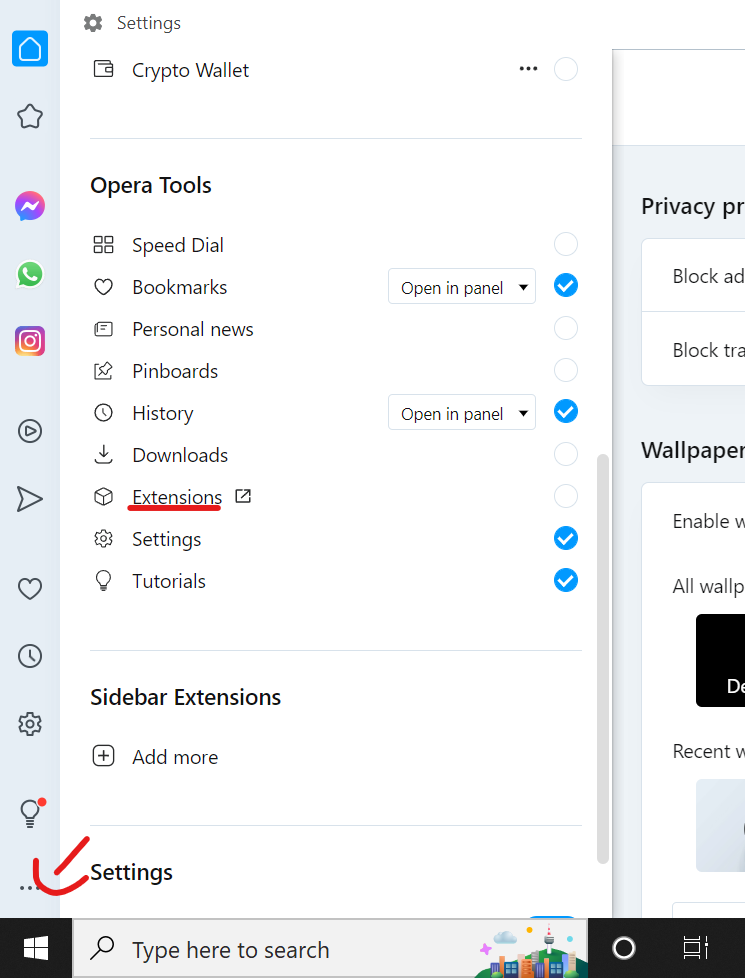
- Cliquez sur « Obtenir plus d'extension » dans le panneau de gauche.
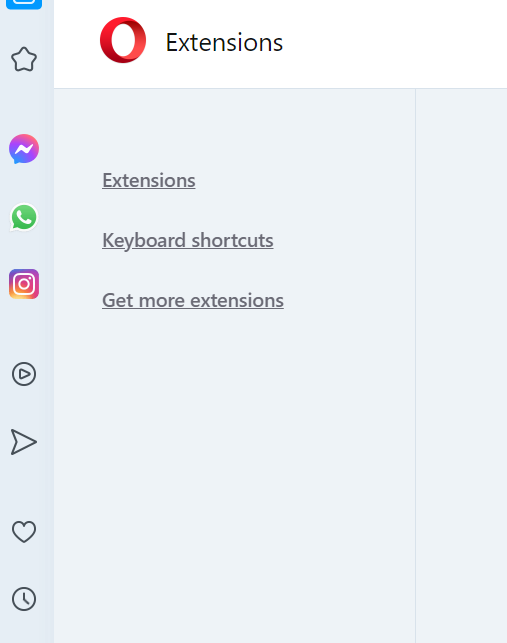
- OU Accédez directement à la page Google Translate .
- Sur la page suivante, recherchez le champ de recherche et tapez « Google Translate ».
- Cliquez maintenant sur le bouton "Ajouter à Opera".
Une fois l'installation terminée, redémarrez votre navigateur Opera.
- Après l'installation, vous verrez l'icône Google Translate dans le coin droit de la barre d'adresse du navigateur.
- Lorsque vous cliquez sur l’icône d’extension, vous verrez deux cases : la case supérieure contient le texte original et celle du bas contient la traduction. Là, vous pouvez changer le sens de la traduction.
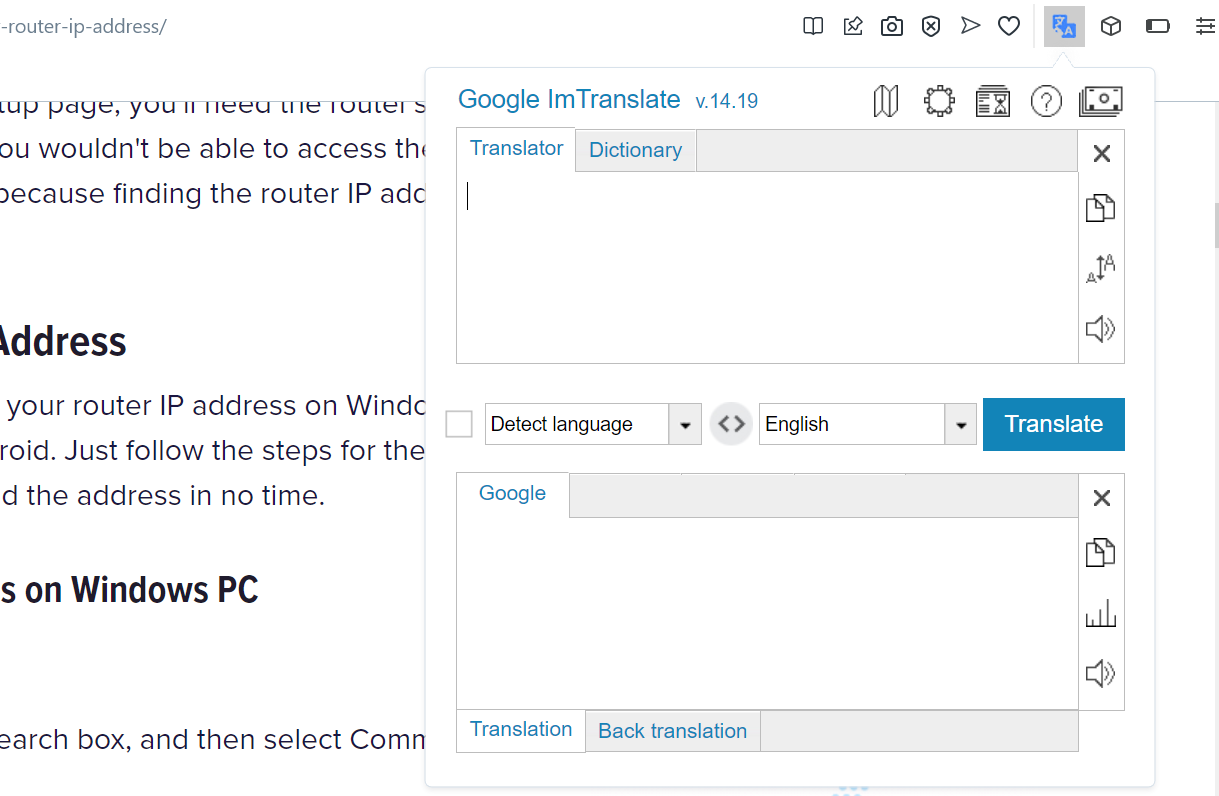
Pour traduire la page entière
Faites un clic droit n'importe où sur la page et dans le menu déroulant, sélectionnez Google Translate, puis cliquez sur traduire cette page en espagnol, par exemple.
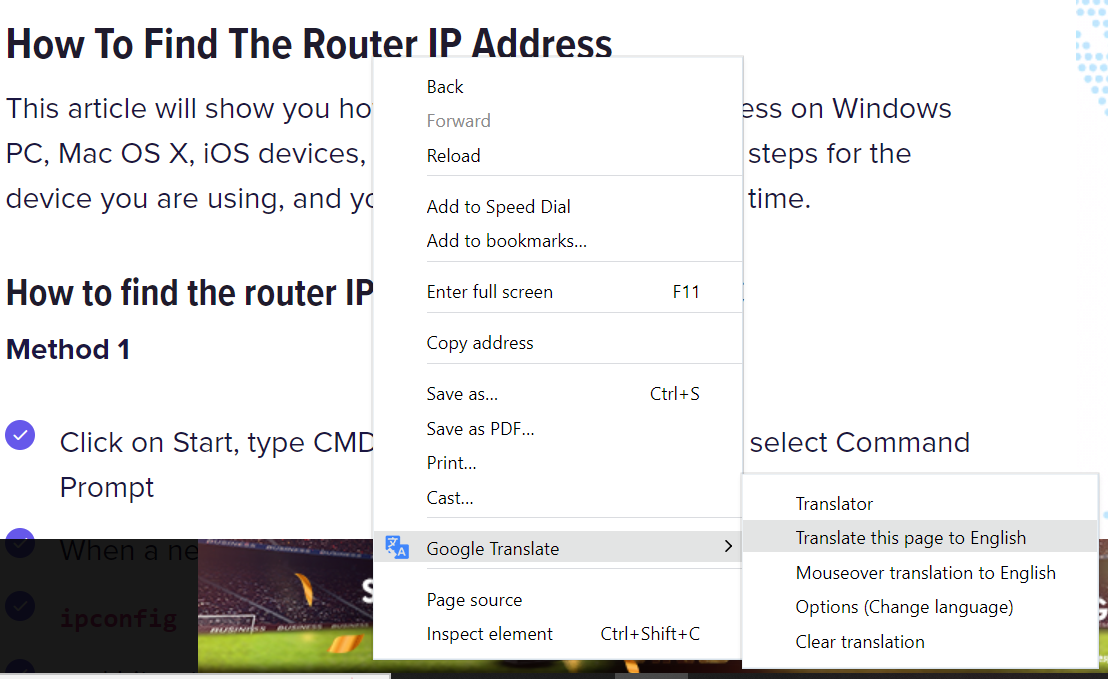
Un nouvel onglet s'ouvrira avec la page traduite. En haut de la page se trouve l'option avec laquelle vous pouvez changer le sens de la traduction, et en haut à droite, vous pouvez revenir à la page d'origine en cliquant simplement sur le bouton "Original".
